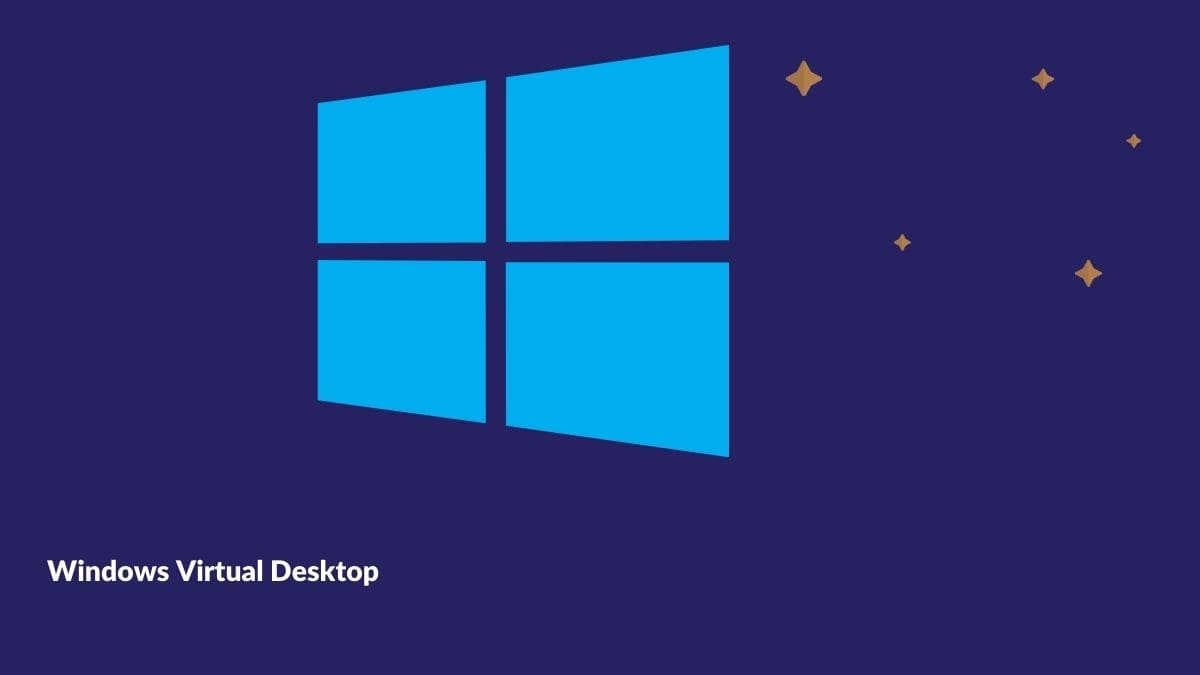Pernahkah sobat mendengar penggunaan Windows Virtual Desktop (WVD)? Nah pada kali ini mimin akan ngebahas mengenai fitur windows yang sangat sama sekali jarang pada tahu dan jarang dipakai tentunya.
Apa itu Windows Virtual Desktop?
Sebuah fitur bawaan Windows 10 ini yang sangat-sangat berguna bagi kamu yang kerja dari rumah atau membawa perangkat sendiri ke kantor. Windows Virtual Desktop adalah fitur bawaan Windows 10 yang memungkinkan kamu memiliki beberapa desktop dalam satu waktu.
Jadi, kamu bisa memisahkan desktop kerja dengan pribadi, atau dengan desktop pekerjaan lainnya. Keren kan sob? Namun nyatanya kita-kita yang gaptek ini kudu tahu karena nanti pada update-an windows 11 bakalan lebih bagus lagi, jadi kamu jangan sampai ketinggalan sob!
Multitasking Menjadi lebih mudah
Sering kali kita menemukan taskbar penuh karena membuka banyak aplikasi sekaligus. Akibatnya, tampilan menjadi tidak rapi dan kamu bisa saja bingung saat harus beralih dari aplikasi satu ke aplikasi lainnya.
Nah, dengan memanfaatkan virtual desktop bawaan dari Windows, kamu bisa mengelompokkan setiap aplikasi dan beralih saat dibutuhkan. Misalnya saja, saat sedang mengerjakan sebuah desain, kamu mungkin membuka aplikasi pengolah gambar, mengecek email pekerjaan, membuka browser untuk mencari referensi, dan aplikasi lainnya.
Sementara diwaktu yang sama, kamu juga perlu mengecek email dan media sosial pribadi. Di sinilah Windows Virtual Desktop berperan. Sobat bisa mengelompokkan aplikasi yang kamu pakai untuk bekerja di satu desktop, dan membuka media sosial serta email pribadi di desktop lainnya.
Kurang lebih tampilan Windows Virtual Desktop seperti ini sob bentuk kerjanya.
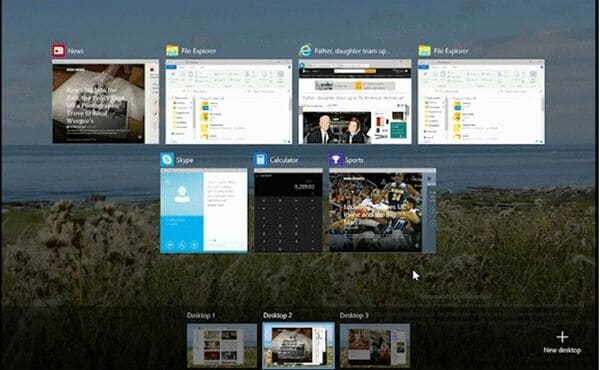
Sebelum memanfaatkan Windows Virtual Desktop, perlu diingat bahwa walaupun terdapat banyak desktop, kamu tetap menggunakan kapasitas komputer atau laptop yang sama. Jadi sebaiknya sesuaikan jumlah desktop dengan kemampuan komputer atau laptop untuk kinerja yang maksimal.
Jadi kalau laptop kentang ya kentang aja jangan ngarep bakal jadi kentang mekdi apalagi bts hehe.
Cara Menggunakan Windows Virtual Desktop
1. Klik kanan pada Taskbar kemudian centang Show Task View Button, lalu kembali melihat ke taskbar klik menu Task View.
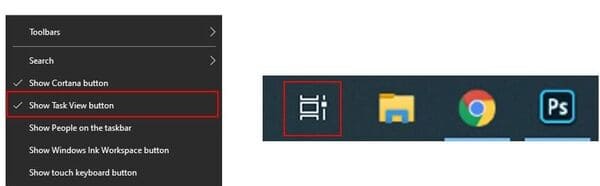
Sebuah panel akan muncul dan kamu akan melihat susunan desktop layaknya susunan seperti Tab di browser.
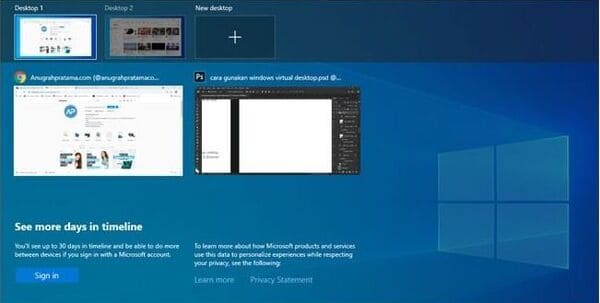
2. Temukan tombol “New Desktop” dengan lambang tanda tambah dan kamu akan masuk ke desktop baru. Atau bisa juga kamu pakai shortcut key dengan menekan Windows + Ctrl + D pada keyboard kamu.
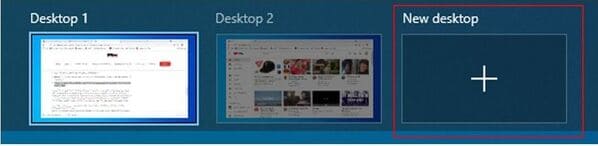
Tips Tambahan
Kamu juga bisa memindahkan salah satu program ke desktop lain, hanya perlu melakukan drag and drop. Selain itu, opsi untuk menerapkan satu window untuk semua desktop yang aktif juga dapat dilakukan. Hal ini berguna ketika sobat sedang mengerjakan pekerjaan sambil harus memantau email misalnya.